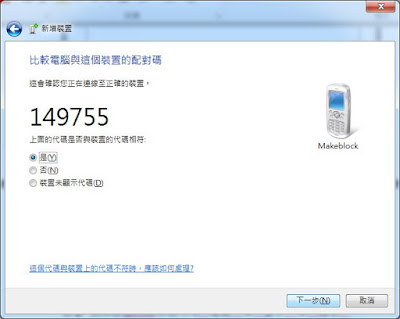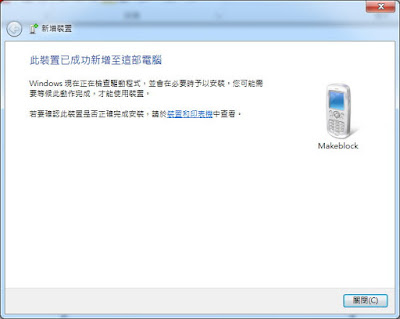1.
mBot無線連接除了2.4G無線連接序列埠之外,也可以使用藍芽模組與電腦、平板或手機相連。
2.
藍芽模組與2.4G無線模組使用同一個無線模組線路,所以必須將2.4G模組取下,換上藍芽模組,記得垂直往向上拔出,垂直向下插入,以免將插針折傷。
3.
手機或平板必須安裝mBot APP,請於APP Store中搜尋”mBot”。
下載並開啟Makeblock APP。
4.
手機的藍牙裝置必須開啟。
5.
mBot先以USB連線,恢復出廠程序,關機後,拔除USB線,再開機,開啟手機上的MakeBlock APP,將手機靠近mBot後選擇與mBot上的藍牙配對。
回到MakeBlock首頁,點按mBot,按虛擬圓盤上的上下左右鍵,便可以用手機遙控mBot自走車了。
6.
進入"DESIGN",也可以在手機上設計簡單的程式控制mBot喔!有空試試吧!